Samsung SM-T825 User Manual Page 1
Browse online or download User Manual for Unknown Samsung SM-T825. Samsung Galaxy Tab S3 (2017, 9.7, LTE) Uporabniški priročnik (Oreo)
- Page / 144
- Table of contents
- BOOKMARKS
- Navodila za uporabo 1
- Preberi najprej 4
- Ikone z navodili 5
- Vsebina paketa 9
- Postavitev naprave 10
- Tipka pisala S Pen 12
- Zaponka za pisalo 12
- Konica pisala S Pen 12
- Zamenjava konice pisala S Pen 13
- Hitro polnjenje 17
- Način za varč. z energijo 18
- Držalo 2 20
- Držalo 1 20
- Držalo 2Držalo 1 24
- Upravljanje zaslona na dotik 26
- Pritiskanje in držanje 27
- Vlečenje 27
- Dvojni pritisk 27
- Premikanje elementov 30
- Ustvarjanje map 31
- Urejanje domačega zaslona 32
- Indikatorske ikone 33
- Obvestilna plošča 35
- Vnos besedila 37
- Zajem zaslona 39
- Odpiranje aplikacij 40
- Funkcije pisala S Pen 41
- Pametno izbiranje 42
- Pisanje scenarijev 43
- Dodaj bližnjice 45
- Pogled iz zraka 45
- Izbira peresa 46
- Neposredni vnos s pisalom 47
- Bel. na izk. zas 48
- Varna mapa 49
- Nastavitev varne mape 50
- Premikanje vsebine 50
- Dodajanje aplikacij 51
- Dodajanje računov 51
- Skrij varno mapo 51
- Več oken 52
- Pogled ločenega zaslona 53
- Prilagoditev velikosti okna 54
- Pojavno okno 55
- Račun Samsung 56
- Odstranjevanje računa Samsung 57
- Posodobitev naprave 61
- Uporaba računa Samsung 62
- Uporaba računa Google 62
- Funkcije skupne rabe 63
- Upravljanje aplikacij 65
- Klicanje 66
- Prejeti klici 67
- Možnosti med klicem 68
- Dodajanje stikov 69
- Iskanje stikov 71
- Deljenje stikov 72
- Združevanje podvojenih stikov 72
- Brisanje stikov 72
- Sporočila 73
- Ogled sporočil 74
- Internet 75
- Uporaba skrivnostnega načina 76
- Nastavitev E-poštnih računov 77
- Pošiljanje e-pošte 77
- Fotoaparat 78
- Uporaba podrsljajev 79
- Osnovno fotografiranje 80
- Samodejni način 82
- Način Pro 82
- Panorama 82
- Hiperzamik 83
- Posnetek sebe 83
- Širokokotni posnetek sebe 84
- Zap. posnet 86
- HDR (izboljšava tona) 86
- Navidezni posnetek 88
- Načini za prenos 89
- Nastavitve kamere 89
- Galerija 91
- Ogled albumov 92
- Ogled zgodb 93
- Game Launcher 95
- Uporaba zaganjalnika iger 96
- Spreminjanje način delovanja 96
- Uporaba orodij za igre 97
- Samsung Notes 98
- Uporaba radirke vrstic 99
- Aplikacije 100
- Slikanje s čopiči 101
- Vstavljanje slik v opombo 101
- Izbris opomb 102
- Objava vaše umetnine 104
- Ogled umetnine 105
- Ustvarjanje dogodkov 105
- Ustvarjanje opravil 106
- Samsung Flow 107
- Moje datoteke 108
- SVETOVNA URA 109
- ŠTOPARICA 109
- ČASOVNIK 109
- Računalo 110
- Aplikacije Google 110
- Google Drive 111
- Nastavitve 112
- Wi-Fi Direct 113
- Bluetooth 114
- Poraba podatkov 116
- Letalski način 117
- Mobilna omrežja 118
- Lokacija 119
- Več nastavitev povezave 119
- Zvoki in vibriranje 121
- Dolby Atmos (prostorski zvok) 122
- Obvestila 123
- Filter modre svetlobe 124
- Napredne funkcije 125
- Vzdrževanje naprave 126
- Baterija 127
- Shranjevanje 127
- Zaklenjen zaslon 128
- Možnosti 129
- Prepoznavanje prstnih odtisov 130
- Registracija prstnih odtisov 131
- Oblak in računi 132
- Samsung Cloud 133
- Dostopnost 134
- Splošno upravljanje 135
- Programska posodobitev 136
- O tabličnem računalniku 136
- Odpravljanje težav 137
- Ponovni zagon naprave 138
- Prisilni vnovični zagon 138
- Ponastavitev naprave 138
- Naprava je vroča na dotik 140
- Odstranjevanje baterije 143
- Avtorske pravice 144
- Blagovne znamke 144
Summary of Contents
www.samsung.comNavodila za uporaboSlovenian. 04/2018. Rev.1.0SM-T825
Osnove10Postavitev napraveNapravaTipka NazajVečnamenski priključek (USB tipa C)Fotoaparat na sprednji straniTipka za vklop/izklopTipka za glasnostMikr
Aplikacije1002 Pritisnite območje za izbris.Celotna vrstica v območju bo izbrisana. Z radirko vrstic lahko brišete opombo vrstico za vrstico.•Če želi
Aplikacije1013 Uredite vnos z uporabo razpoložljivih možnosti.•Izreži: izrez vnosa. Če ga želite prilepiti na drugo mesto, pritisnite in pridržite me
Aplikacije102Vstavljanje zvočnih posnetkov v opomboNa zaslonu za sestavljanje opomb pritisnite → Glas, da posnamete zvočni posnetek. Pritisnite za
Aplikacije103PENUPUvodPENUP je storitev družabnega omrežja za delitev umetnin, narisanih s pisalom S Pen. Objavite svoje umetnine, oglejte si umetnine
Aplikacije104Objava vaše umetnineObjavite vaše umetnine, ustvarjene v Samsung Notes ali drugih aplikacijah za risanje, v aplikaciji PENUP.1 Odprite ma
Aplikacije105Ogled umetnineIzberite objavo, ki si jo želite ogledati. Ob ogledu umetnine lahko dodajate komentarje ali nastavite umetnino kot priljubl
Aplikacije1062 Vnesite podrobnosti o dogodku.Izberite koledar za uporabo oz. sinhronizacijo.Nastavite začetni in končni datum dogodka.Priložite zemlje
Aplikacije107Samsung FlowUvodAplikacija Samsung Flow omogoča preprosto povezavo tabličnega računalnika s pametnim telefonom. Med povezanimi napravami
Aplikacije108Moje datotekeDostopajte in upravljajte različne datoteke, ki so shranjene v napravi ali drugih mestih, kot na primer shrambe v oblaku.Odp
Aplikacije109SVETOVNA URAZaženite aplikacijo Ura in pritisnite SVETOVNA URA.Ustvarjanje urPritisnite , vnesite ime mesta ali izberite mesto z zemljev
Osnove11Notranja antenaVrata za priključitev tipkovniceFotoaparat na zadnji straniZvočnikZvočnikBliskavicaGPS antenaNaprava in ovitek za tipkovnico (n
Aplikacije110RačunaloOpravite enostavne ali zahtevne izračune.Zaženite aplikacijo Računalo.Če želite zgodovino počistiti, pritisnite POČISTI ZGODOVINO
Aplikacije111Google DriveShranite vašo vsebino v oblaku, imejte dostop do nje od koder koli, ter jo dajte v skupno rabo z drugimi.YouTubeGlejte ali us
112NastavitveUvodPrilagodite nastavitve za funkcije in aplikacije. S konfiguracijo različnih možnosti nastavitev lahko po meri prilagodite vašo naprav
Nastavitve1133 Pritisnite POVEŽI.•Ko se naprava poveže z omrežjem Wi-Fi, ob ponovni povezavi naprave z omrežjem vnos gesla ni potreben. Če želite pre
Nastavitve114Prekinitev povezave z napravo1 Na zaslonu nastavitev pritisnite Povezave → Wi-Fi.2 Pritisnite Wi-Fi Direct.Naprava prikaže seznam povezan
Nastavitve115Seznanjanje z drugimi napravami Bluetooth1 Na zaslonu nastavitev pritisnite Povezave → Bluetooth in nato pritisnite stikalo, da ga vklopi
Nastavitve116Pozabljanje naprav Bluetooth1 Na zaslonu nastavitev pritisnite Povezave → Bluetooth.Naprava prikaže seznam seznanjenih naprav.2 Pritisnit
Nastavitve117Omejevanje porabe podatkovNastavite napravo, da samodejno onemogoči mobilno podatkovno povezavo, ko količina porabljenih mobilnih podatko
Nastavitve118Uporaba dostopne točke mobile hotspotUporabite napravo kot dostopno točko mobile hotspot za skupno rabo mobilne podatkovne povezave med n
Nastavitve119LokacijaSpremenite nastavitve za dovoljenja lokacijskih informacij.Na zaslonu nastavitev pritisnite Povezave → Lokacija.•Način določanja
Osnove12TipkeTipka FunkcijaVklop/izklop•Pritisnite in držite za vklop ali izklop naprave.•Pritisnite za zasuk ali zaklep zaslona.Nedavna dejanja•Pr
Nastavitve120Dodajanje vtičnikov za tiskalnikDodajte vtičnike za tiskalnike, ki jih želite priključiti na napravo.1 Na zaslonu nastavitev pritisnite P
Nastavitve121Prenos ojačevalcaNastavite napravo za hitrejši prenos datotek, ki so večje od 30 MB, prek Wi-Fi in mobilnega omrežja hkrati. Močnejši sig
Nastavitve122•Zvoki ob dotiku: nastavitev zvoka naprave ob izbiri aplikacije ali možnosti na zaslonu na dotik.•Zvoki zaklepanja zaslona: nastavite z
Nastavitve123ObvestilaSpremenite nastavitve obvestil za posamezno aplikacijo.Na zaslonu nastavitev pritisnite Obvestila.Za prikaz značk ikon pritisnit
Nastavitve124Filter modre svetlobeZmanjšajte naprezanje oči z omejevanjem modre svetlobe, ki jo oddaja zaslon.Ko gledate videoposnetke HDR iz video st
Nastavitve125Napredne funkcijeVključite napredne funkcije in spremenite nastavitve, ki jih krmilijo.Na zaslonu nastavitev pritisnite Napredne funkcije
Nastavitve126Vzdrževanje napraveFunkcija vzdrževanja naprave ponuja pregled stanja baterije, pomnilnika in sistemske varnosti vaše naprave. Prav tako
Nastavitve127BaterijaPreverite preostalo moč baterije in čas uporabe naprave. Za naprave s skoraj praznimi baterijami, ohranite moč baterije z vključi
Nastavitve128Pomnilnik RAMNa zaslonu nastavitev pritisnite Vzdrževanje naprave → Pomnilnik RAM.Da bo naprava delovala hitreje, ker boste zmanjšali kol
Nastavitve129Biometrični podatki in varnostMožnostiSpremenite nastavitve za zaščito naprave.Na zaslonu nastavitev pritisnite Biometrični podatki in va
Osnove13Ime FunkcijeKonica pisala S Pen•Uporabite pisalo S Pen za pisanje, risanje ali opravljanje ukazov za dotik zaslona. S pisalom S Pen lahko upo
Nastavitve130Prepoznavanje prstnih odtisovZa delovanje prepoznavanja prstnih odtisov morate podatke o vašem prstnem odtisu registrirati in shraniti v
Nastavitve131Za boljšo prepoznavanje prstnega odtisaPri optičnem branju vaših prstnih odtisov na napravi bodite pozorni na naslednje pogoje, ki lahko
Nastavitve132Izbris prstni odtisovRegistrirane prstne odtise lahko izbrišete.1 Na zaslonu nastavitev pritisnite Biometrični podatki in varnost → Braln
Nastavitve133Samsung CloudUpravljate lahko vsebino, ki jo želite shraniti varno v oblaku Samsung Cloud. Preverite stanje porabe vašega pomnilnika v Sa
Nastavitve134Varn kopir. in obnovitevSpremenite nastavitve za upravljanje nastavitev in podatkov.Na zaslonu nastavitev pritisnite Oblak in računi → Va
Nastavitve135•Bližnjica za dostopnost: nastavite napravo, da aktivira funkcijo Voice Assistant ali univerzalno stikalo Samsung, ko hkrati pritisnete
Nastavitve136Programska posodobitevPosodobite programsko opremo narave ali spremenite nastavitve za posodobitev.Na zaslonu nastavitev pritisnite Progr
137DodatekOdpravljanje težavPreden se obrnete na servisni center Samsung, preizkusite naslednje rešitve. Vse okoliščine morda niso namenjene za vašo n
Dodatek138Zaslon na dotik se ne odziva pravilno ali pa se odziva prepočasi•Če na zaslon na dotik prilepite zaščito za zaslon ali dodatke, ta morda ne
Dodatek139Klici se ne povežejo•Preverite, ali ste prijavljeni v omrežje mobilnega operaterja.•Preverite, ali je za želeno številko morda nastavljena
Osnove142 V pisalo S Pen vstavite novo konico.Pazite, da si s pinceto ne uščipnete prstov.•Starih konic ne uporabljajte ponovno. S tem lahko poškoduj
Dodatek140Baterija se ne napolni pravilno (za napajalnike odobrene s strani podjetja Samsung)•Zagotovite, da je napajalnik pravilno priključen.•Obiš
Dodatek141Kakovost fotografije je slabša od predogleda•Kakovost vaših fotografij je lahko odvisna od okolice in tehnik fotografiranja, ki jih uporabi
Dodatek142Vzpostavitev povezave med napravo in računalnikom ni mogoča•Preverite, ali je kabel USB, ki ga uporabljate, združljiv z vašo napravo.•Prev
Dodatek143Odstranjevanje baterije•Če želite odstraniti baterijo, se obrnite na pooblaščeni servisni center. Da pridobite navodila za odstranitev bate
Avtorske praviceAvtorske pravice © 2018 Samsung ElectronicsTa navodila so zaščitena z mednarodnimi zakoni o avtorskih pravicah.Noben del tega priročni
Osnove15BaterijaPolnjenje baterijeNapolnite baterijo pred prvo uporabo oz. ko je niste uporabljali dlje časa.Uporabljajte samo napajalnike, baterije i
Osnove16Zmanjševanje porabe energije baterijeNaprava ponuja različne možnosti, ki pomagajo zmanjšati porabo energije baterije.•Optimizirajte napravo
Osnove17Hitro polnjenjeNaprava ima funkcijo za hitro polnjenje. Baterijo lahko napolnite hitreje, če sta naprava ali njen zaslon izklopljena.O hitrem
Osnove18Način za varč. z energijoVklopite način varčevanja z energijo, da podaljšate čas delovanja baterije.1 Zaženite aplikacijo Nastavitve in pritis
Osnove19Kartica SIM ali USIM (kartica nano-SIM)Namestitev kartice SIM ali USIMVstavite kartico SIM ali USIM, ki ste jo prejeli od mobilnega operaterja
2VsebinaOsnove4 Preberi najprej6 Primeri pregrevanja naprave in rešitve9 Vsebina paketa10 Postavitev naprave15 Baterija19 Kartica SIM ali USIM (k
Osnove201 Zatič za izmet vstavite v luknjo na držalu, da sprostite podstavek.Zagotovite, da je zatič za izmet postavljen pravokotno na luknjo. V naspr
Osnove21Pravilna namestitev karticeKartica nano-SIMKartica microSDUporabite samo kartico nano-SIM.Odstranitev kartice SIM ali USIM1 Zatič za izmet vst
Osnove22Pomnilniška kartica (kartica microSD)Nameščanje pomnilniške karticeProstor pomnilniške kartice vaše naprave se lahko razlikuje od modela in ne
Osnove231 Zatič za izmet vstavite v luknjo na držalu, da sprostite podstavek.Zagotovite, da je zatič za izmet postavljen pravokotno na luknjo. V naspr
Osnove243 Pomnilniško kartico postavite na držalo 2 z navzdol usmerjenimi zlatimi priključki.Držalo 2Držalo 14 Nežno pritisnite pomnilniško kartico na
Osnove25Formatiranje pomnilniške karticePomnilniška kartica, ki jo formatirate v računalniku, morda ne bo združljiva z napravo. Pomnilniško kartico fo
Osnove26Upravljanje zaslona na dotik•Ne dovolite, da zaslon na dotik pride v stik z drugimi električnimi napravami. Elektrostatične razelektritve lah
Osnove27Pritiskanje in držanjeZa dostop do možnosti, ki so na razpolago, pritisnite in držite element ali zaslon več kot 2 sekundi.VlečenjeZa premik e
Osnove28DrsenjeZa ogled drugih plošč podrsajte v levo ali desno po domačem zaslonu ali zaslonu aplikacij. Za premik po seznamu elementov, kot so stiki
Osnove29Domači zaslon in zaslon aplikacijUvodDomači zaslon je začetna točka za dostop do vseh funkcij naprave. Prikazuje pripomočke, bližnjice do apli
Vsebina3Nastavitve112 Uvod112 Povezave121 Zvoki in vibriranje123 Obvestila123 Zaslon124 Ozadje125 Napredne funkcije126 Vzdrževanje naprave128 Aplik
Osnove30Preklop med domačim zaslonom in zaslonom aplikacijNa domačem zaslonu podrsajte navzgor ali navzdol, da odprete zaslon aplikacij. Za vrnitev na
Osnove31Ustvarjanje mapUstvarite mape in zberite podobne aplikacije za hiter dostop in zagon aplikacij.1 Na domačem zaslonu ali zaslon aplikacij priti
Osnove32Urejanje domačega zaslonaNa domačem zaslonu pritisnite in zadržite prazno območje oz. uščipnete prsta skupaj za dostop do možnosti urejanja. N
Osnove33Indikatorske ikoneIndikatorske ikone so prikazane v vrstici stanja na vrhu zaslona. Spodaj navedene ikone so najpogostejše.Vrstica stanja se n
Osnove34Zaklenjen zaslonPritisk tipke za vklop/izklop izklopi zaslon in ga zaklene. Prav tako se zaslon izklopi in samodejno zaklene, če napravo ne up
Osnove35•Brez: brez nastavite metode za zaklepanje zaslona.•Prstni odtisi: registrirajte vaše prstne odtise za odklep zaslona. Za več informacij si
Osnove36Na obvestilni plošči lahko uporabljate naslednje funkcije.Zaženite Nastavitve.Pritisnite obvestilo in izvršite različna dejanja.Počistite vsa
Osnove37Vnos besedilaPostavitev tipkovniceČe želite vnesti besedilo za sporočila, ustvarjanje opombe in več, se samodejno pojavi tipkovnica.Vnos besed
Osnove38• : vnesite besedilo s pomočjo glasu.Spremenite nastavitve glasovnega vnosa.Zagon ali premor vnašanja besedila z glasom.• : spremenite nasta
Osnove39Kopiranje in lepljenje1 Pritisnite in držite nad besedilom.2 Povlecite ali za izbiro želenega besedila ali pritisnite Izberi vse, da izber
4OsnovePreberi najprejPred uporabo naprave pozorno preberite ta priročnik, da zagotovite varno in pravilno uporabo.•Opisi so osnovani glede na privze
Osnove40Pametno zajemanjeZajamete lahko trenutni zaslon in območje, po katerem se je mogoče pomikati. Hkrati lahko posnet zaslon nemudoma obrežete in
Osnove41Funkcije pisala S PenZračni ukazČe želite odpreti ploščo funkcije Air command, s pisalom S Pen lebdite nad zaslonom in pritisnite gumb na pisa
Osnove42Ikona zračnih ukazovKo je plošča za zračne ukaze zaprta, na zaslonu ostane ikona zračnih ukazov. Ploščo funkcije Air command lahko odprete s p
Osnove43Pisanje scenarijevZajemite posnetke zaslona, da boste lahko po njih pisali in risali.1 Ko najdete vsebino, ki jo želite zajeti, odprite ploščo
Osnove44PrevediS pisalom S Pen se pomaknite na besedo, ki jo želite prevesti.•Za uporabo te funkcije mora biti naprava povezana z omrežjem Wi-Fi ali
Osnove45Dodaj bližnjiceNa ploščo za zračne ukaze dodajte bližnjice do pogosto uporabljenih aplikacij ali funkcij.Na plošči za zračne ukaze pritisnite
Osnove46Uporaba lebdečega gumbaČe s pisalom S Pen lebdite nad elementi v nekaterih aplikacijah, kot je Galerija, se bo v oknu za predogled prikazal le
Osnove47Neposredni vnos s pisalomS pisalom S Pen lahko z rokopisom izpolnjujete obrazce ali pišete sporočila.1 S pisalom S Pen lebdite nad besedilnim
Osnove48Bel. na izk. zas.Beležke lahko hitro ustvarjate s pisanjem po zaslonu, ne da bi ga vklopili.Če ta funkcija ni vključena, zaženite aplikacijo N
Osnove49Varna mapaUvodVarna mapa ščiti vašo zasebno vsebino in aplikacije, kot so fotografije in opombe, pred dostopom s strani drugih oseb. Varnost v
Osnove5•Ne pozabite svojih kod za odklep za zaklep zaslona, za račune in druge varnostne funkcije. Če pozabite kodo za odklep, ne boste mogli uporabl
Osnove50Nastavitev varne mape1 Odprite mapo Samsung in zaženite aplikacijo Varna mapa.Lahko pa tudi zaženete aplikacijo Nastavitve in pritisnete Biome
Osnove51Dodajanje aplikacijV varno mapo dodajte aplikacijo za uporabo.1 Odprite mapo Samsung, zaženite aplikacijo Varna mapa in pritisnite Dodaj aplik
Osnove52Odstranitev varne mapeVarno mapo, vključno z njeno vsebino in aplikacijami, lahko odstranite.1 Zaženite aplikacijo Nastavitve in pritisnite Bi
Osnove53Pogled ločenega zaslona1 Pritisnite , če želite odpreti seznam nedavno uporabljenih aplikacij.2 Podrsajte navzgor ali navzdol in pritisnite
Osnove54Prilagoditev velikosti oknaPovlecite vrstico med okni aplikacij gor ali dol, da prilagodite velikost oken.Skupna raba besedila ali slik med ok
Osnove55Minimiziranje ločenega pogledaPritisnite tipko Domov, da pomanjšate pogled razdeljenega zaslona. V vrstici stanja se bo prikazala ikona . Apli
Osnove56Račun SamsungUvodVaš račun Samsung je vdelan račun, ki omogoča, da uporabljate številne storitve Samsung, ki jih ponujajo mobilne naprave, TV
Osnove57Registracija obstoječega računa SamsungČe že imate račun Samsung, ga registrirajte na napravi.1 Zaženite aplikacijo Nastavitve in pritisnite O
Osnove58Prenos podatkov prek Smart SwitchPrenašajte podatke med mobilnimi napravami prek Smart Switch. Za uporabo Smart Switch, zaženite Nastavitve in
Osnove59Prenos podatkov varnostne kopije z računalnikaVarnostno kopirajte podatke z vaše prejšnje naprave na računalnik in uvozite podatke na vašo nap
Osnove6Primeri pregrevanja naprave in rešitveKo se naprava segreje med polnjenjem baterijeMed polnjenjem lahko naprava in napajalnik postaneta vroča.
Osnove60Prenos podatkov prek oblaka Samsung CloudVarnostno kopirajte podatke s prejšnje naprave v oblak Samsung Cloud in jih obnovite v vaši napravi.
Osnove61Posodobitev napraveNapravo lahko posodobite z najnovejšo različico programske opreme.Posodobitev prek zrakaNapravo lahko neposredno posodobite
Osnove62Varnostno kopiranje in obnavljanje podatkovHranite osebne podatke, podatke o aplikaciji in nastavitvah varno na vaši napravi. Ustvarite lahko
Osnove63Funkcije skupne rabeSouporabljajte vsebino z uporabo različnih možnosti skupne rabe. Naslednja dejanja so primer skupne rabe slik.Pri skupni r
64AplikacijeNamestitev ali odstranitev aplikacijGalaxy AppsKupite in prenesite aplikacije. Prenesete lahko aplikacije, ki so posebej namenjene za napr
Aplikacije65Upravljanje aplikacijOdstranitev ali onemogočenje aplikacijPritisnite in zadržite aplikacijo in izberite možnost.•Onemogoči: onemogočite
Aplikacije66TelefonUvodOpravite ali odgovorite na glasovne ali video klice.Klicanje1 Zaženite aplikacijo Telefon in vnesite telefonsko številko.Če se
Aplikacije67Uporaba hitrega klicanjaZ nastavitvijo številk za hitro klicanje lahko hitro pokličete sogovornike.Če želite nastaviti številko za hitro k
Aplikacije68Zgrešeni kliciČe imate zgrešen klic, se ikona pojavi na vrstici stanja. Odprite obvestilno ploščo za ogled zgrešenih klicev. Prav tako l
Aplikacije69Med opravljanjem video klicaPritisnite zaslon za uporabo naslednjih možnosti:•GLASNOST: prilagoditev glasnosti.• : dostop do dodatnih mo
Osnove7Ko se naprava segreje med uporaboKo uporabljate funkcije ali aplikacije, ki zahtevajo več moči ali jih uporabljate dlje časa, se vaša naprava l
Aplikacije702 Vnesite informacije o stiku.Izberite mesto shranjevanja.Dodajte sliko.Odprite polja z več podatki.Vnesite informacije o stiku.Vrste info
Aplikacije71Uvoz stikovDodajte stike tako, da jih uvozite iz drugih pomnilnikov v napravo.1 Zaženite aplikacijo Stiki in pritisnite → Upravljanje st
Aplikacije72Deljenje stikovStike lahko souporabljate z drugimi z uporabo različnih možnosti skupne rabe.1 Zaženite aplikacijo Stiki in pritisnite →
Aplikacije73SporočilaUvodPošljite in si oglejte sporočila po pogovoru.Pošiljanje sporočilZa pošiljanje sporočil v času gostovanja vam lahko operater z
Aplikacije74Ogled sporočilSporočila so združena v niti sporočil po stiku.Za prejemanje sporočil v času gostovanja vam lahko operater zaračuna dodatne
Aplikacije75InternetUvodBrskajte po internetu in iščite informacije in ustvarite zaznamke za priljubljene spletne strani za enostavnejši dostop.Brskan
Aplikacije76Uporaba skrivnostnega načinaV skrivnostnem načinu lahko ločeno shranjujete in upravljate z odprtimi zavihki, zaznamki in shranjenimi stran
Aplikacije77E-poštaNastavitev E-poštnih računovNastavite e-poštni račun, ko prvič odprete E-pošta.1 Odprite mapo Samsung in zaženite aplikacijo E-pošt
Aplikacije78Branje e-pošteKo je E-pošta odprta, bo naprava samodejno pridobila novo e-pošto. Za ročno pridobivanje e-pošte, podrsajte navzdol po zaslo
Aplikacije79Uporaba podrsljajevHitro upravljajte zaslon za predogled s podrsavanjem v različne smeri. Lahko spremenite način fotografiranja, preklaplj
Osnove8V primeru, da se naprava segreje, storite naslednje:•V napravi naj bo nameščena najnovejša programska oprema.•Konflikti med zagnanimi aplikac
Aplikacije80Ogled učinkov filtraNa zaslonu za predogled podrsajte od desne proti levi, da odprete seznam učinkov filtra. Svojim fotografijam ali video
Aplikacije81•Zaslon predogleda je odvisen od načina fotografiranja in uporabljene kamere.•Fotoaparat se samodejno izklopi, ko ga ne uporabljate.•Pr
Aplikacije82Samodejni načinSamodejni način omogoča, da fotoaparat oceni okolico in ugotovi idealni način za fotografiranje.Na seznamu načinov fotograf
Aplikacije83HiperzamikPosnemite prizore, kot so mimoidoče osebe ali mimo vozeči avtomobili, ter si jih oglejte kot hitre posnetke. Hitrost sličic se s
Aplikacije84Uporaba lepotnih učinkovPred posnetkom avtoportreta lahko spremenite obrazne poteze, denimo barvo kože ali obliko obraza.Ta funkcija je na
Aplikacije853 Postavite se pred objektiv kamere na sprednji strani.4 Ko naprava zazna vaš obraz, v fotoaparat na sprednji strani pokažite svojo dlan.
Aplikacije86Zap. posnet.Naredite posnetke premikajočih se predmetov.Na seznamu načinov fotografiranja pritisnite Zap. posnet.Pritisnite in pridržite
Aplikacije87HranaFotografirajte hrano z bolj živahnimi barvami.1 Na seznamu načinov fotografiranja pritisnite Hrana.2 Pritisnite zaslon in povlecite o
Aplikacije88Navidezni posnetekPosnemite serijo fotografij med kroženjem okoli motiva, da ustvarite podobo motiva z različnih zornih kotov. Motiv si la
Aplikacije89Načini za prenosPrenesite več načinov fotografiranja s Galaxy Apps.Na seznamu načinov fotografiranja pritisnite Prenesi.Nekateri preneseni
Osnove9Previdnostni ukrepi za okolje uporabeVaša naprava se lahko segreje zaradi okolja v naslednjih okoliščinah. Bodite previdni, da ne skrajšate čas
Aplikacije90SPREDNJA KAMERA•Velikost slike: izberite ločljivost fotografij. Uporaba višje ločljivosti da fotografije višje kakovosti, vendar pa bodo
Aplikacije91GalerijaUvodOglejte si slike in videoposnetke, shranjene v vaši napravi. Lahko tudi upravljate slike in videoposnetke po albumih ali ustva
Aplikacije92Ustvarite lahko animacijo GIF ali kolaž iz več slik. Pritisnite → Animiraj ali Kolaž in nato izberite slike. Za svoj kolaž lahko izberet
Aplikacije93Ogled zgodbKo zajamete ali shranite slike in videoposnetke, naprava prebere njihove oznake datuma in lokacije, razvrsti slike in videoposn
Aplikacije94Sinhronizacija slik in videoposnetkov s Samsung CloudS Samsung Cloud lahko sinhronizirate slike in videoposnetke, ki so shranjeni v Galeri
Aplikacije95Game LauncherUvodZaganjalnik iger zbira prenesene igre s Trgovina Play in Galaxy Apps na enem mestu za enostaven dostop. Napravo lahko nas
Aplikacije96Uporaba zaganjalnika iger1 Zaženite aplikacijo Nastavitve, pritisnite Napredne funkcije → Igre → Game Launcher in pritisnite stikalo, da g
Aplikacije97Uporaba orodij za igreIkono Orodja za igre lahko nastavite kot plavajočo ikono na igralnih zaslonih.Zaženite aplikacijo Nastavitve, pritis
Aplikacije98Samsung NotesUvodUstvarite opombe tako, da vnesete besedilo s tipkovnico ali pišete oziroma rišete na zaslonu s pisalom S Pen. V opombe la
Aplikacije99Sestavljanje opomb v načinu rokopisaNa zaslonu za sestavljanje opomb pritisnite Pisalo za pisanje ali risanje s pisalom S Pen.RazveljaviUv
More documents for Unknown Samsung SM-T825



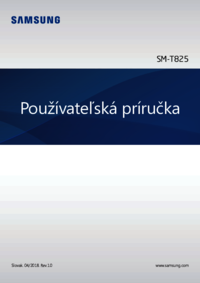








 (192 pages)
(192 pages) (24 pages)
(24 pages) (149 pages)
(149 pages) (22 pages)
(22 pages)


 (156 pages)
(156 pages)







Comments to this Manuals